苹果手机怎么调黑边框
苹果手机是目前市面上最受欢迎的智能手机之一,但在使用过程中可能会遇到一些问题,比如屏幕出现黑边框或小黑点的情况,这些问题通常是由于屏幕边框不完全对齐或者屏幕表面出现了污垢所导致的。要解决这些问题,可以尝试调整屏幕显示设置或者使用专门的清洁工具来清除屏幕上的污垢,从而使手机屏幕恢复清晰。希望以上方法能帮助您解决苹果手机屏幕出现黑边框或小黑点的问题。
iphone手机屏幕上的小黑点如何清除
具体步骤:
1.屏幕上的“小黑点”学名叫AssistiveTouch,打开手机设置。
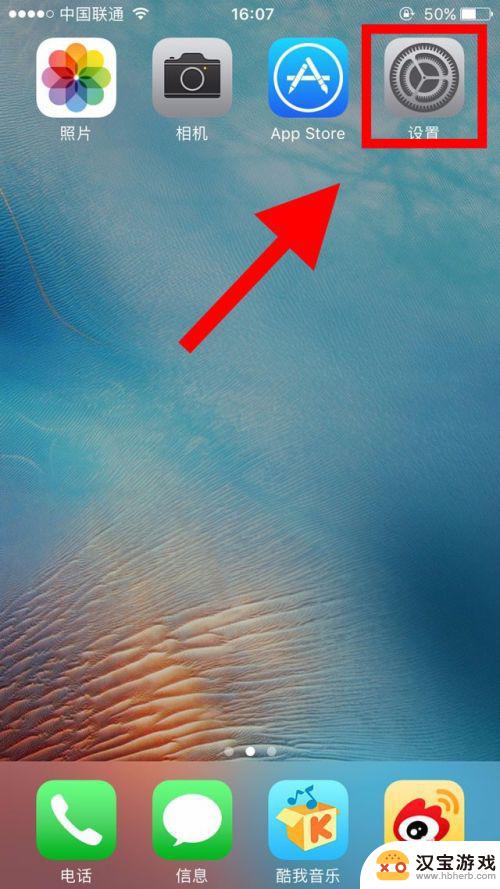
2.进入设置之后,如图所示,找到通用,点击进入通用。
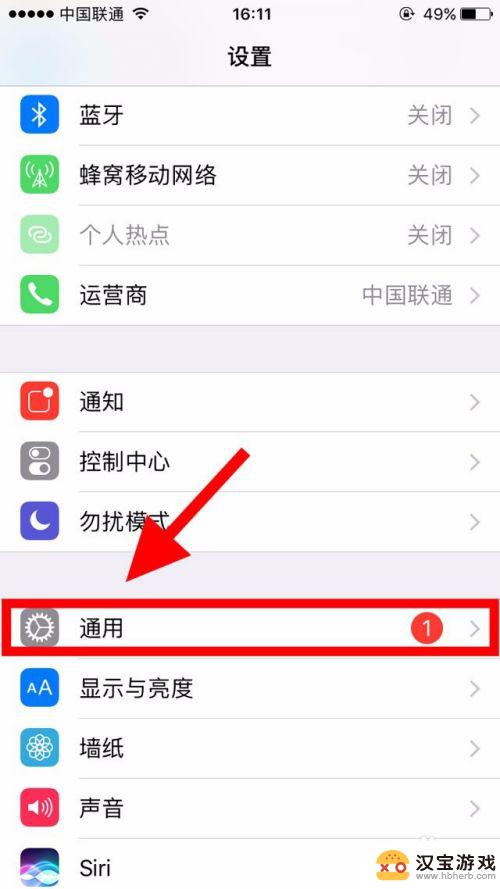
3.点击通用进入之后,出现如图界面,找到辅助功能,点击进入。
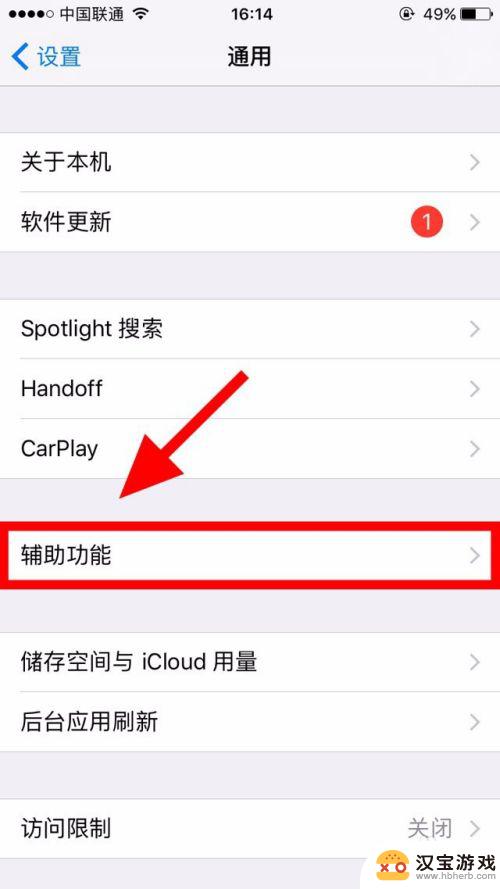
4.进入辅助功能之后,往下拉,找到AssistiveTouch,点击进入。
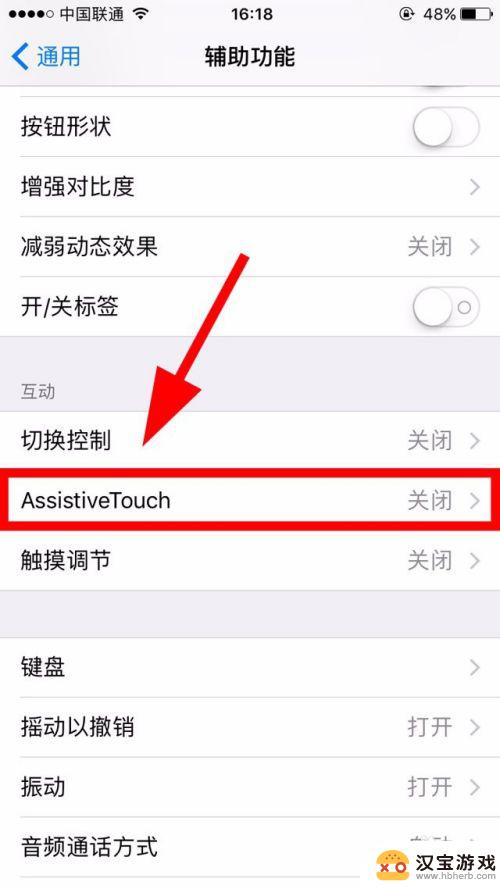
5.进入AssistiveTouch之后,看到后边的开关是关闭的,点击打开开关。
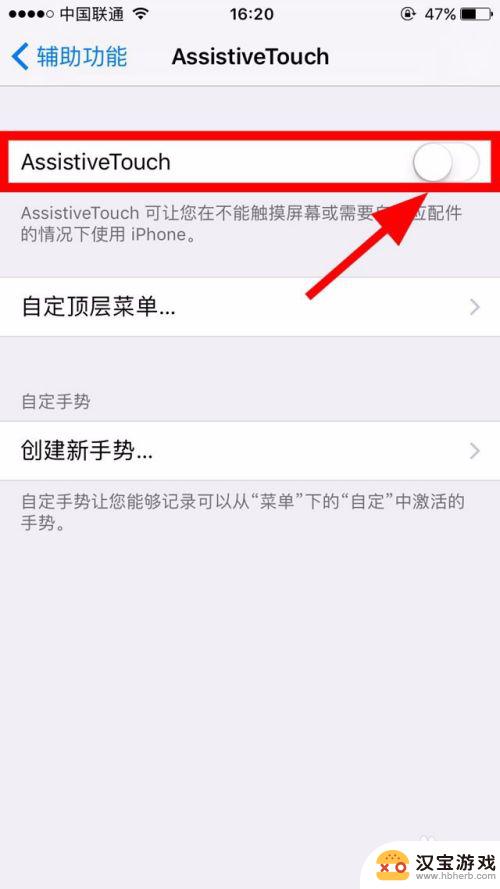
6.打开AssistiveTouch之后,我们能看到在手机的右上角出现了“小黑点”。此时,“小黑点”设置完毕。因为手机截图的时候“小黑点”就自动隐藏了,所以小编用了另外一台设备拍摄的照片。
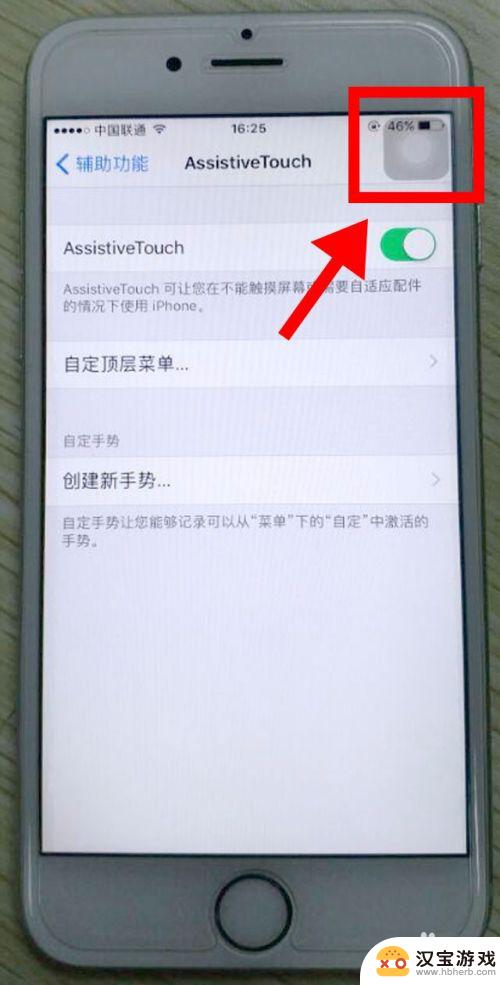
7.是不是以为这就结束了呀,小编在教大家点有用的,还是辅助功能,找到最下边的辅助功能快捷键,点击进入。
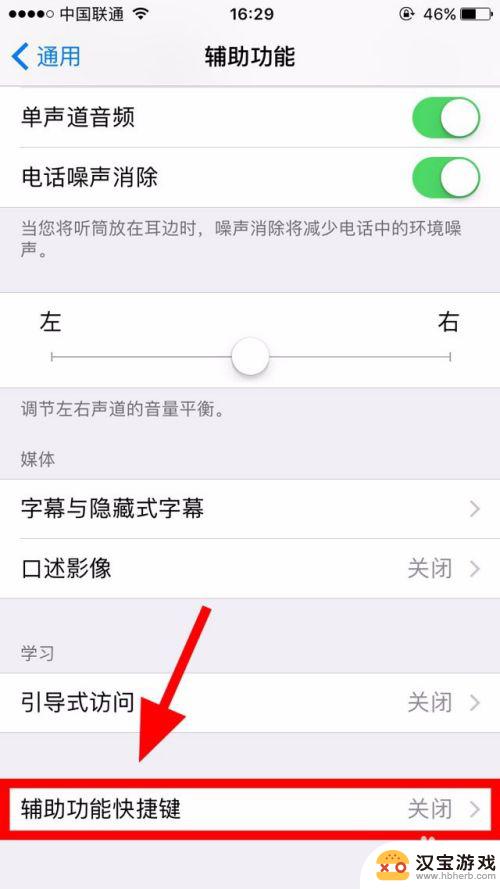
8.点击进入之后,点击一下AssistiveTouch。后边出现绿色的对勾之后,整个流程就做完了,为什么还要做这一步呢?仔细看看上边的话,连按三次主屏幕按钮。打开,意思就是,以后想打开“小黑点”的时候就不用那么麻烦一步一步的找啦,只需要连续按三次主屏幕按钮,“小黑点就出来了”,同样,连续按三次也能关闭“小黑点”。
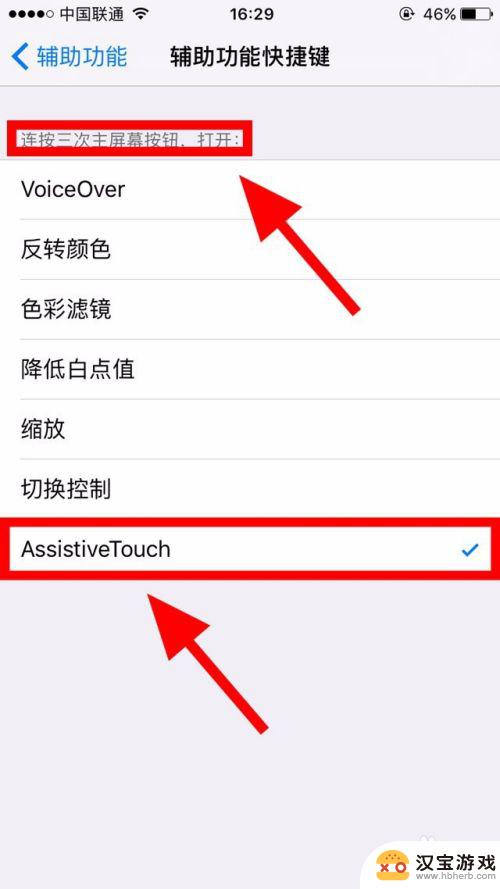
9.是不是感觉很简单呢?这么简便的方法,赶快自己动手操作一下吧。
以上是关于如何调整苹果手机黑边框的全部内容,如果还有不清楚的用户,可以参考小编的步骤进行操作,希望能对大家有所帮助。
- 上一篇: 手机重置手机资料怎么保存
- 下一篇: vivo手机怎么改息屏时间
热门教程
最新手机软件
- 1
- 2
- 3
- 4
- 5
- 6
- 7
- 8
- 9
- 10
















